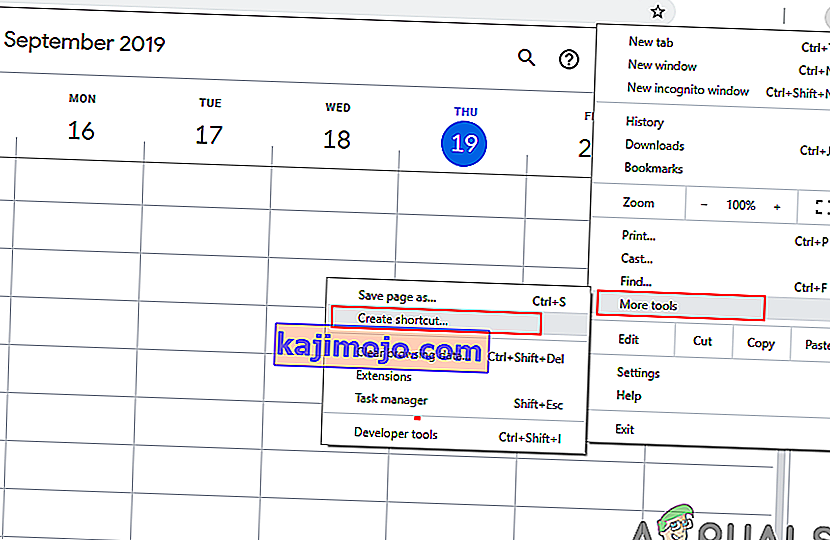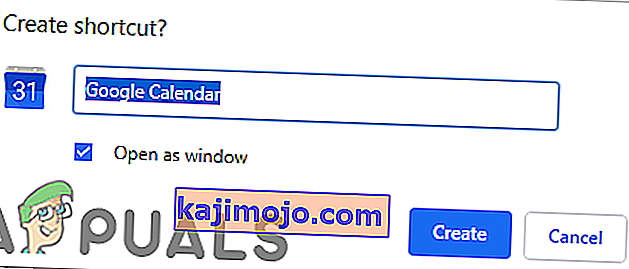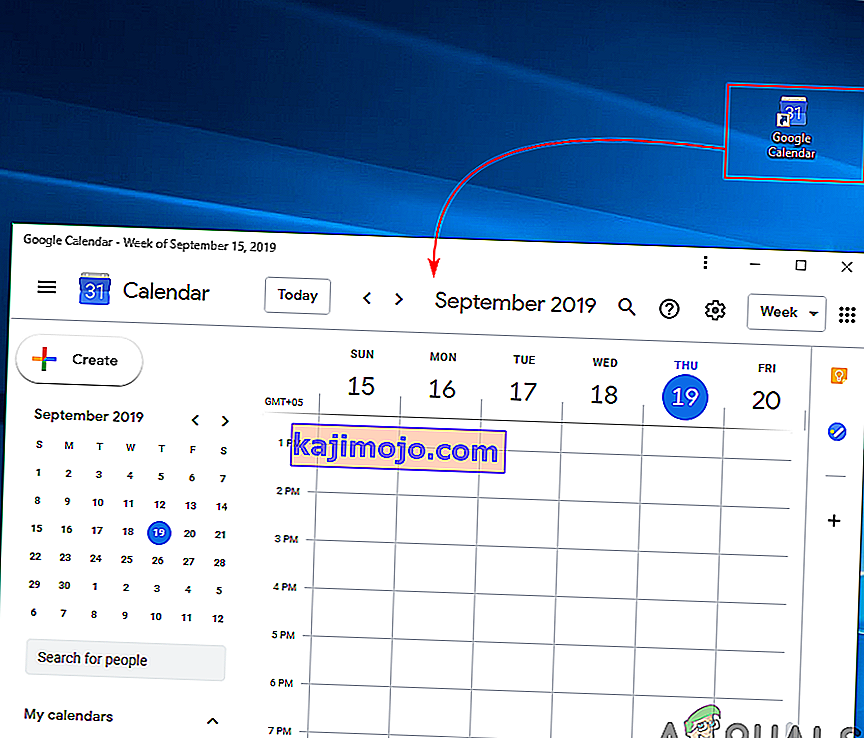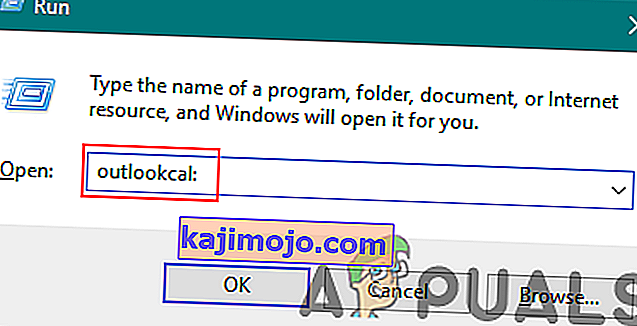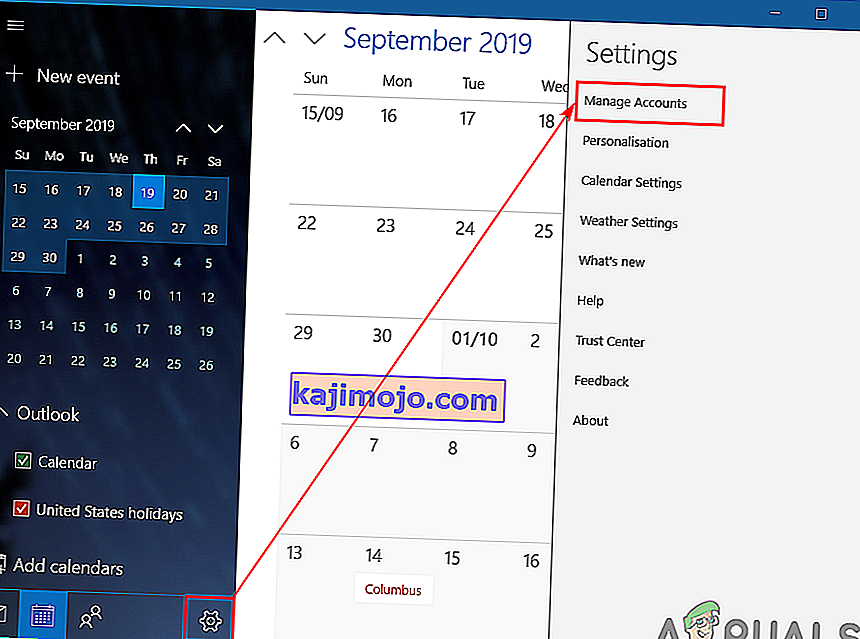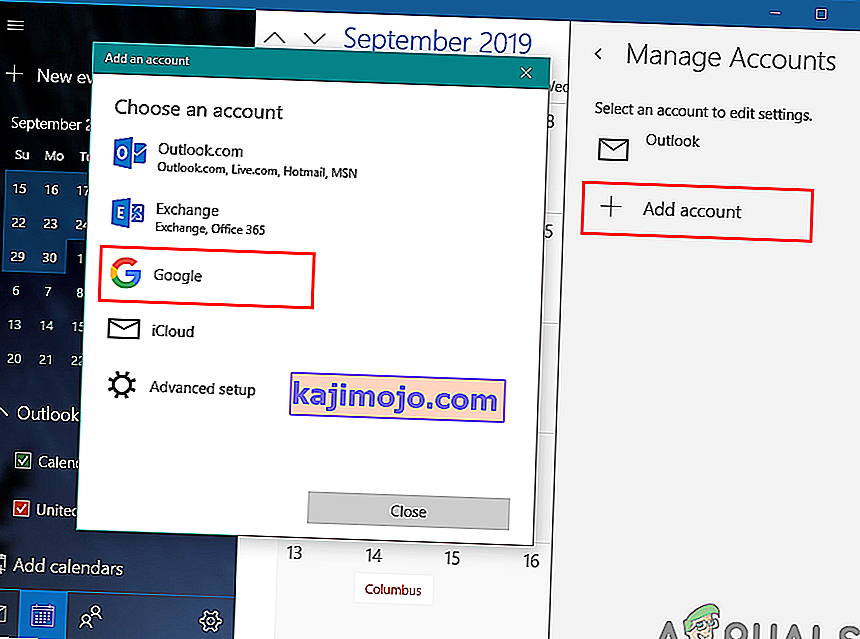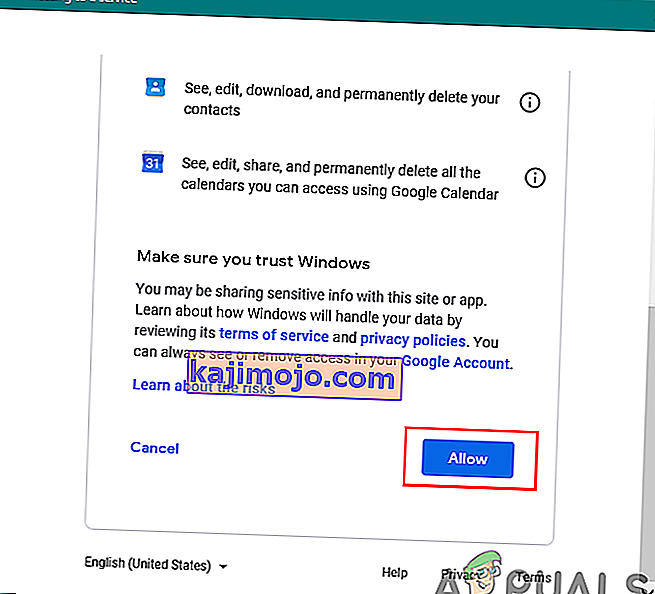Гоогле календар је услуга заказивања на мрежи коју пружа Гоогле. Корисници могу да користе више уређаја на једном налогу да би видели све догађаје које су додали у Гоогле календар. Једна промена у календару синхронизоваће је на свим уређајима који користе исти налог Гоогле календар. Међутим, неколико корисника оперативног система Виндовс тражи начин да Гоогле календар поставе на радну површину ради лакшег приступа. У овом чланку ћемо поделити неке методе за брзи приступ Гоогле календару на радној површини.

1. метод: Стварање пречице за Гоогле календар преко Цхроме-а
Гоогле такође нуди хром, па је лакше користити хром за креирање пречице до Гоогле календара. Гоогле Цхроме нуди опцију за стварање пречице било које странице за радну површину. Пречицу можете отворити кроз хром или у другом прозору. Пречицу Гоогле календара можете да направите следећи кораке у наставку:
- Отворите Гоогле Цхроме двоструким кликом на пречицу на радној површини или претраживањем функције претраживања.
- Идите на страницу Гоогле календара са пријављеним налогом.
- Кликните на дугме менија у цхроме-у, одаберите Море тоолс и одаберите Цреате схортцут оптион.
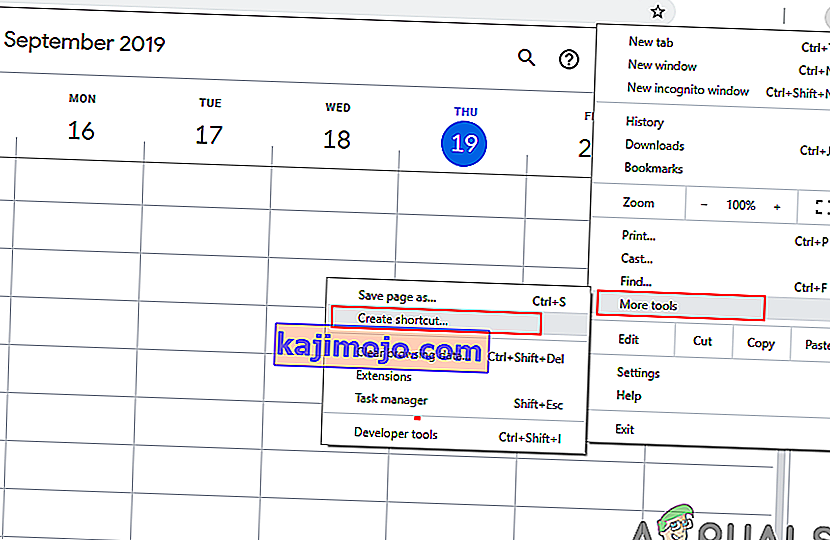
- Означите опцију Отвори као прозор приликом креирања пречице.
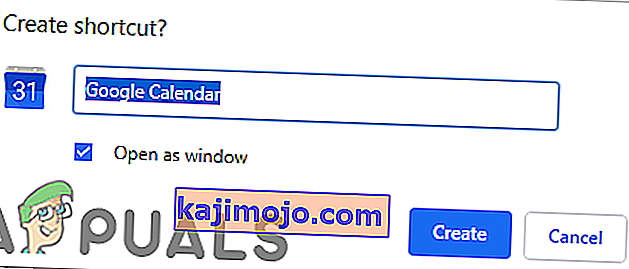
- Пречицу Гоогле календара пронаћи ћете на радној површини. Двапут кликните на пречицу и Гоогле календар ће се отворити у њеном прозору помоћу хрома.
Напомена : Пречицу такође можете закачити за траку задатака и мени Старт тако што ћете десним тастером миша кликнути на пречицу и одабрати опцију Приквачи на траку задатака или Опцију приквачи за почетак .
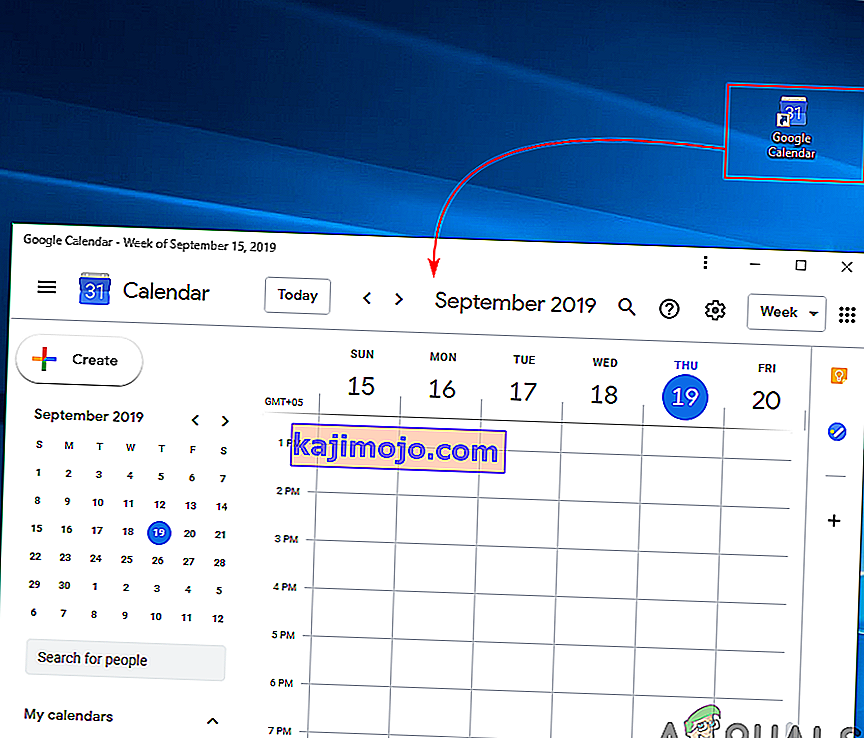
2. метод: Додавање Гоогле календара у Виндовс Оутлоок календар
Виндовс има апликацију календара која је већ доступна у систему. Датум и време можете видети у десном углу траке задатака. Подразумевани календар за Виндовс 10 подржава налоге Оутлоок, Екцханге, Гоогле и иЦлоуд. Можете се пријавити на свој Гоогле налог у подразумеваном календару да бисте синхронизовали свој Гоогле календар и његове догађаје. Следите кораке у наставку за додавање Гоогле налога:
- Држите Виндовс тастер и притисните Р да бисте отворили оквир за покретање . Откуцајте „ оутлоокцал: “ и Ентер да бисте отворили апликацију Виндовс календар .
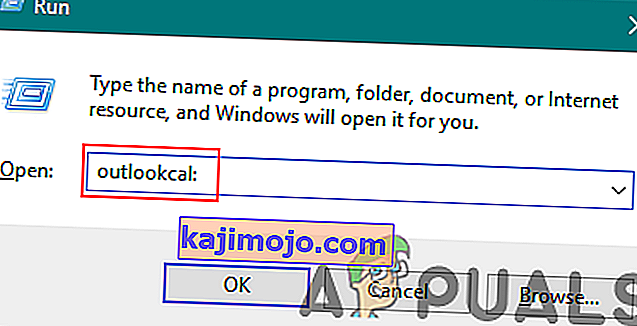
- Кликните на икону Сеттингс и одаберите опцију Манаге Аццоунтс .
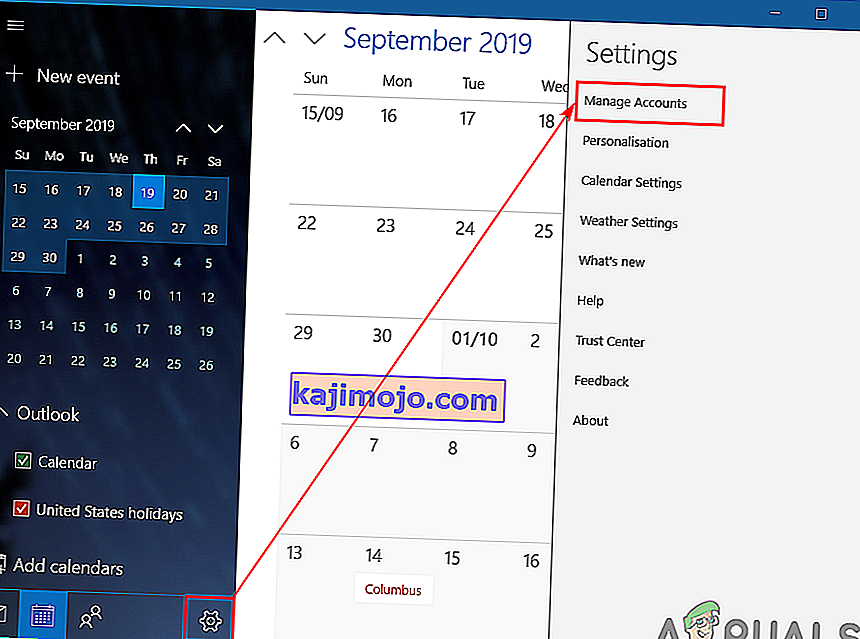
- Притисните дугме Додај рачун и отвориће се нови прозор. Изаберите опцију Гоогле налога у новом прозору.
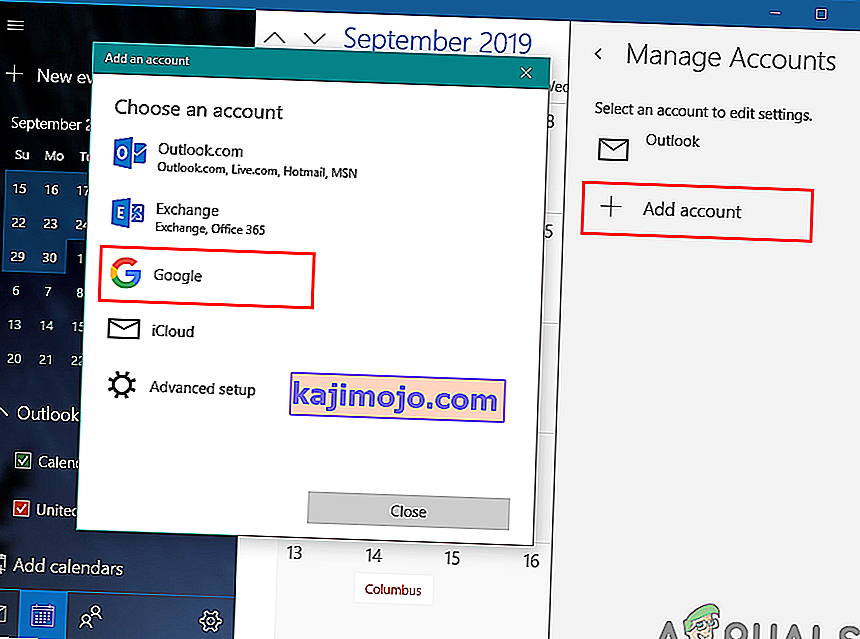
- Сада се пријавите на свој Гоогле налог давањем адресе е-поште и лозинке. Након пријаве, кликните на дугме Дозволи за поверење у Виндовс.
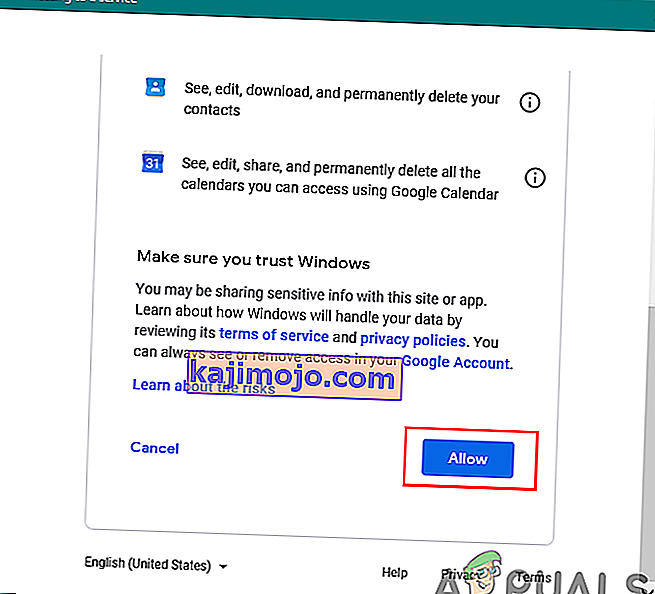
- Напокон, догађаји и распоред Гоогле календара биће синхронизовани са Виндовс календаром. Можете га погледати кликом на уобичајени календар и време на траци задатака или отварањем апликације календар.